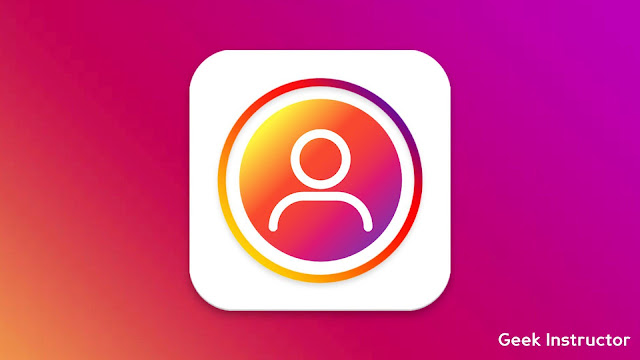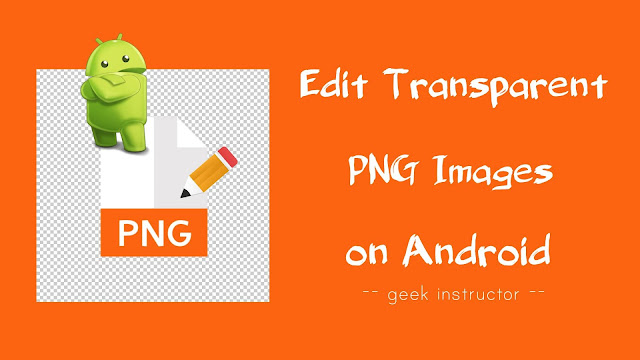当谈到在 Android 上共享文件时,您可以根据自己的选择使用多种方法。 最古老的方法之一是使用蓝牙服务。 虽然它提供无线连接,但速度非常慢,这就是蓝牙目前使用不多的原因。
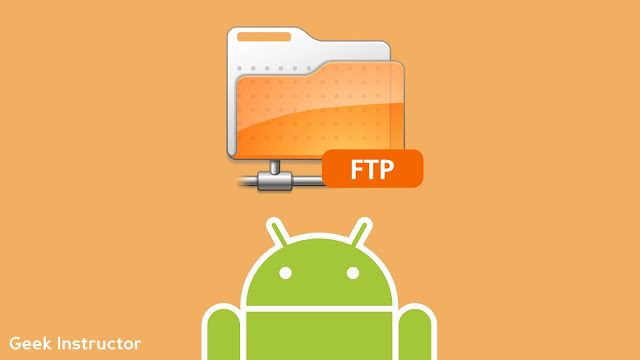
您还可以通过数据线将 Android 手机与 PC 或笔记本电脑连接。 另一方面,如果您想在两部 Android 手机之间共享文件,则可以使用第三方应用程序,例如。 SHAREit 借助 WiFi direct 技术提供高速无线连接。
Android 上还有另一种隐藏的文件传输方法,但很少有人知道。 我们谈论的是 FTP 或文件传输协议。 使用 FTP 服务,您可以将 Android 手机与 PC(Windows 或 Mac)或任何其他设备(甚至 iPhone)连接。
与 SHAREit 一样,FTP 也提供无线连接,因此您无需使用任何数据线连接手机。 在本教程中,我们分享了您需要了解的有关 FTP 的所有信息,例如如何设置 FTP 服务器并使用它在 Android 手机上共享文件。 让我们开始吧!
FTP 代表文件传输协议。 它是一种网络协议,用于在网络中传输文件基于客户端-服务器建筑模型。 让我们尝试通过一个基于此模型的网站示例来理解它。
客户是指网站所有者。 另一方面,服务器是指保存网站数据的存储位置。 FTP 帮助客户端访问其计算机上的服务器并在它们之间传输(即上传或下载)数据。
我们还将在本指南中实现相同的模型,其中您的手机将充当服务器,其他设备将充当客户端。 客户端将能够下载保存在 Android 手机(或服务器)上的文件。
如何在 Android 上使用 FTP
在 Android 上创建 FTP 服务器然后连接两个设备以在它们之间共享文件的过程非常复杂。 我们将其分为 4 个步骤,使其变得非常简单。 这是完整的指南 –
1. 将两台设备连接在同一网络上
首先,您必须将两台设备连接在同一网络上。 为此,您可以使用热点联系。 只需打开 Android 手机(或您想要共享文件的设备)上的热点即可。
前往设置 > 连接 > 移动热点并切换按钮将其打开。 或者,您可以从通知面板启用热点。 确保您的设备可见性也已打开。
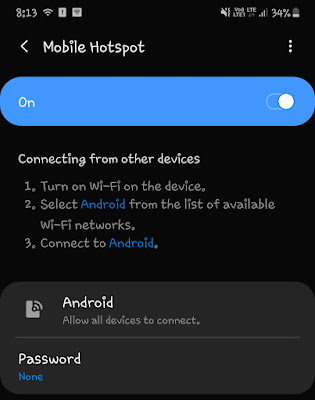
接下来,您必须使用此热点连接来连接其他设备。 只需打开该设备上的 WiFi,然后单击热点名称即可连接。 您可能会被要求输入密码如果连接受密码保护。
2. 在 Android 手机上设置 FTP 服务器
将两台设备连接到同一网络后,下一步就是在 Android 手机上创建 FTP 服务器。 您可以使用名为无线网络FTP服务器为了这个任务。 此应用程序可在 Google Play 商店免费使用。
安装后打开该应用程序。 之后,点击开始按钮激活手机上的 FTP 服务器。 您将在那里看到服务器信息,例如服务器 URL、用户 ID、密码、匿名访问和根文件夹位置。
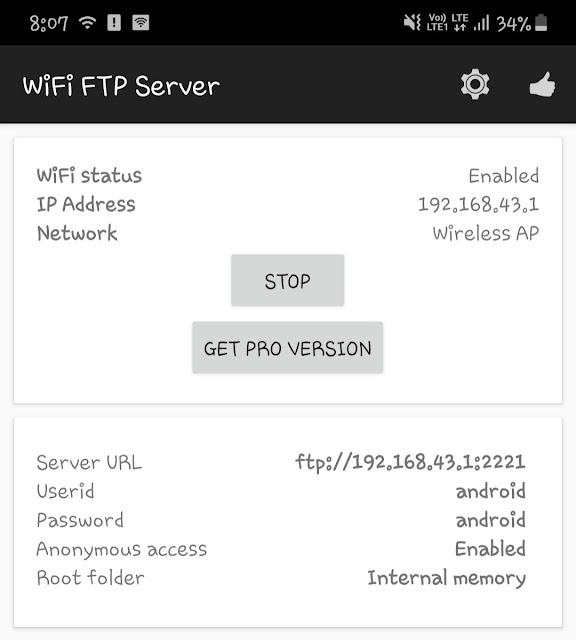
默认用户名和密码是 '安卓' 对彼此而言。 如果需要,您可以从设置中更改它。 为此,请单击屏幕右上角的设置齿轮图标。 您还可以在那里更改端口号、根文件夹、只读访问权限和其他设置。
3. 将客户端设备连接到FTP服务器
现在您的 FTP 服务器已准备就绪。 您只需将其与客户端设备(您的 PC、笔记本电脑、iPhone 或您想要访问服务器的任何其他 Android 手机)连接即可。 您可以通过多种方式做到这一点。
最简单的方法之一是使用。 您可以使用。 只需简单地输入服务器地址您已从 WiFi FTP 服务器应用程序的 URL 选项卡中记下该信息。 网页将加载服务器的目录(根文件夹),如下图所示。
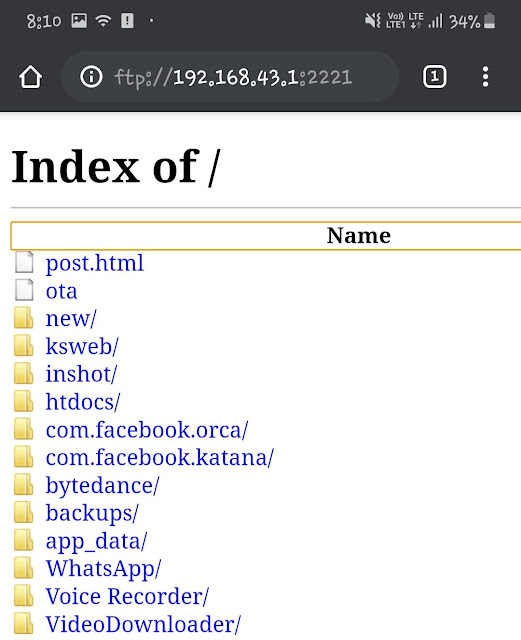
现在找到并单击您要下载的文件。 它将在后台开始下载,就像您从互联网下载任何其他文件一样。 使用网络浏览器的缺点是它不提供用户友好的界面,并且无法在服务器上上传文件。
您可以用来访问 FTP 服务器的另一个选项是使用支持 FTP 连接的文件管理器应用程序。 一个这样的例子是文件指挥官。 以下是如何使用它 –
首先,打开 File Commander 应用程序并转到其菜单(单击三个平行线)。 之后,单击“FTP”选项,然后点击屏幕右上角的 + 按钮。 现在您必须输入 FTP 服务器信息,例如服务器 URL、端口号、用户 ID 和密码。
您可以从 WiFi FTP 服务器应用程序获取这些信息。 填写信息后的样子是这样的——
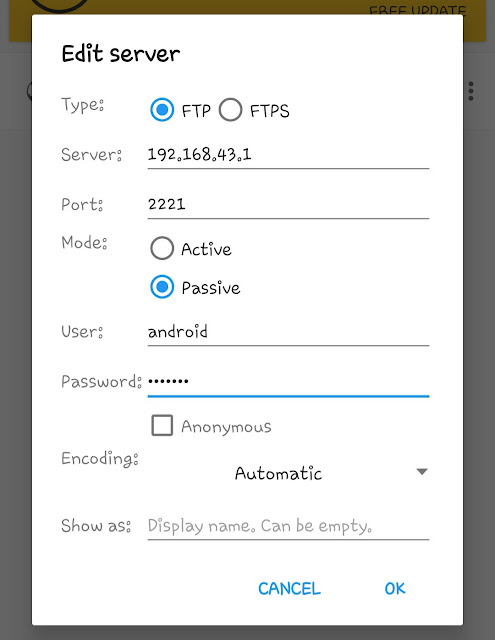
请注意,您必须分别输入服务器 IP 地址和端口号,如下所示。 另外,不要添加FTP://默认情况下,它是由 File Commander 应用程序添加的。
如果您使用的是 PC 或笔记本电脑,那么您可以使用文件齐拉应用程序并按照相同的步骤将您的 FTP 服务器与其连接。 FileZilla 是一个跨平台 FTP 客户端,支持 Windows、Mac OS、Linux 等。
4. 在设备之间传输文件
一旦您将 FTP 服务器(您的 Android 手机)与客户端(您的 PC、笔记本电脑、iPhone 或您正在使用的任何其他设备)连接起来,在它们之间共享文件就变得非常简单。 只需使用复制和粘贴操作即可。 就如此容易!
- 必读:
这样您就可以在 Android 手机上设置 FTP 服务器并使用它来无线共享文件。 我们希望您喜欢我们的指南。 如果您在本教程中遇到任何问题,请随时在下面的评论部分中分享。 我们一定会为您提供帮助。 最后,别忘了与您的朋友分享本教程。